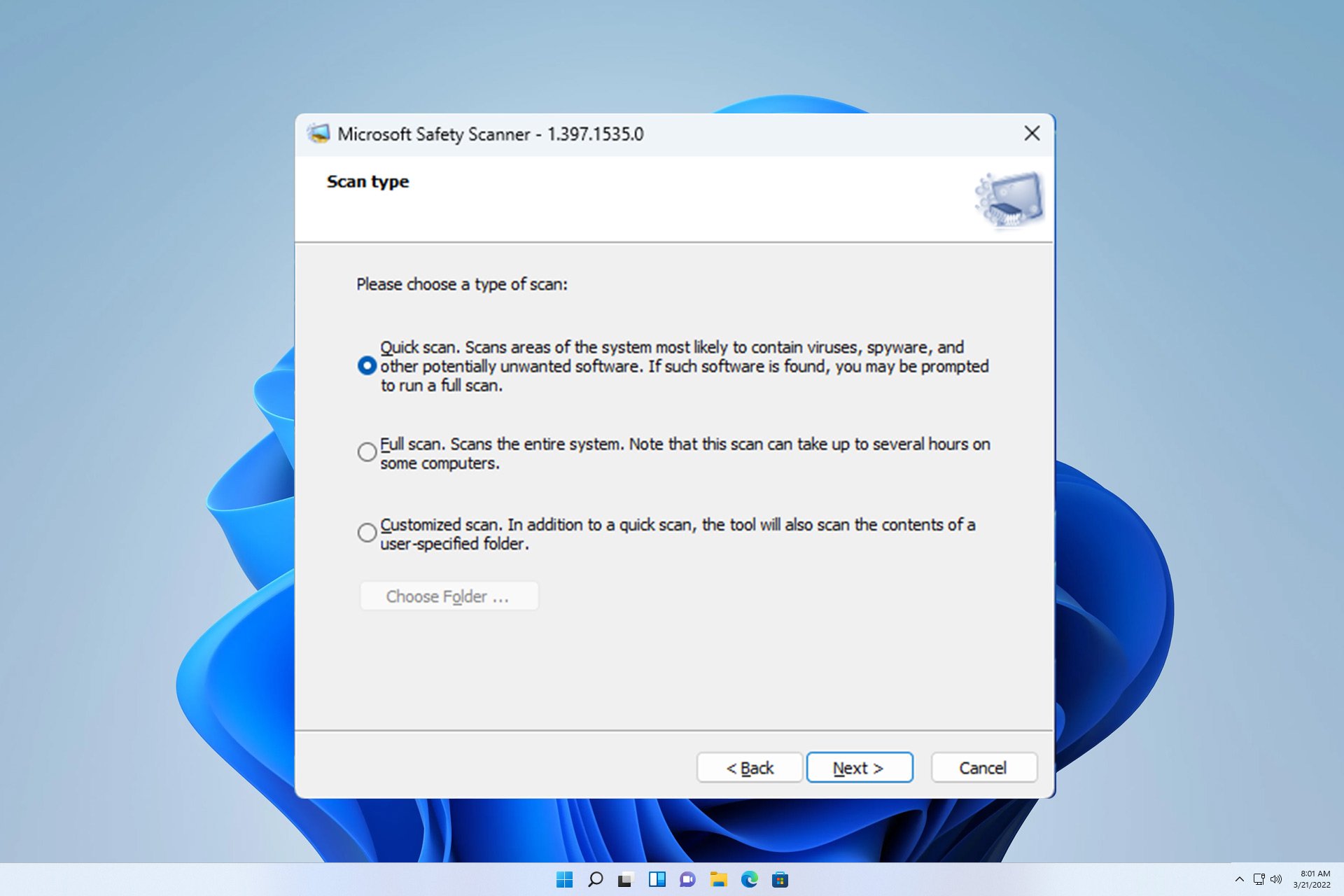
如果 Windows Defender 无法正常工作,或者您的防病毒软件出现问题,您可以使用Microsoft安全扫描程序删除病毒。
该工具使用起来非常简单,如果您不熟悉它,今天我们将向您展示如何正确使用它。
Microsoft安全扫描程序可以删除病毒吗?
Microsoft安全扫描程序是一种按需病毒扫描程序软件,它可以删除所有类型的恶意软件。
虽然该软件不提供实时保护,但它可以从Microsoft的网站免费下载,它是常规防病毒软件的不错替代品。

要了解有关此软件的更多信息,我们有一个特殊的Microsoft安全扫描仪审查指南,其中包含更多有用的信息。
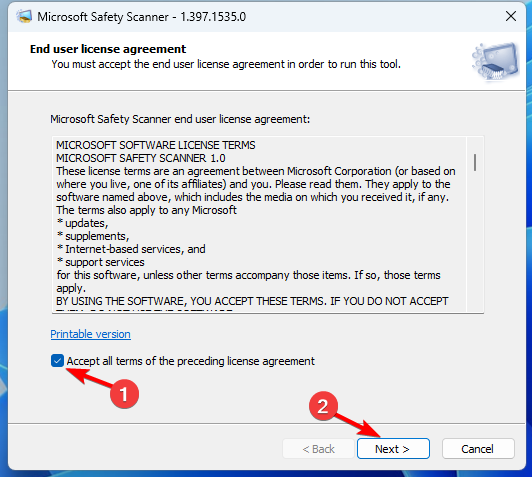
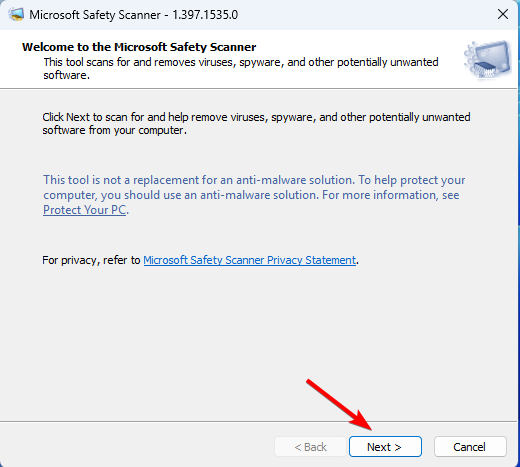
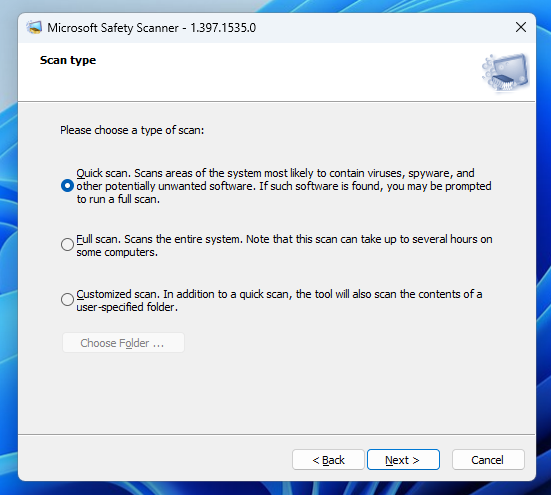
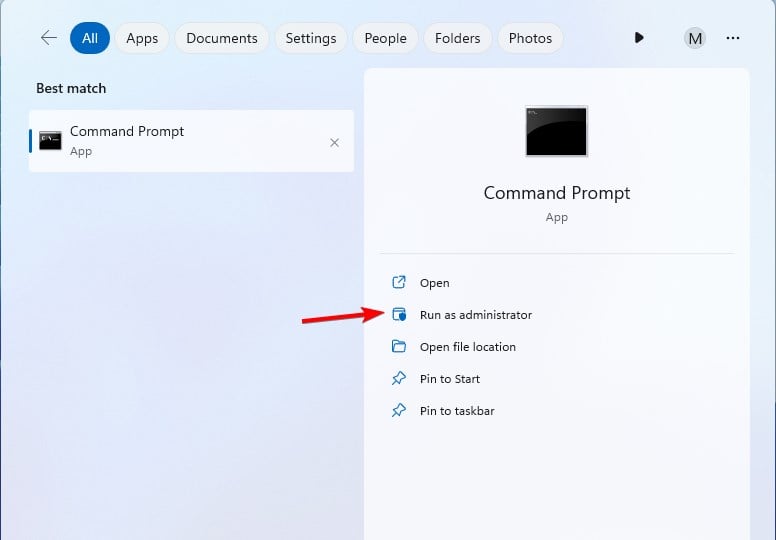
<code><strong>cd Downloads</strong>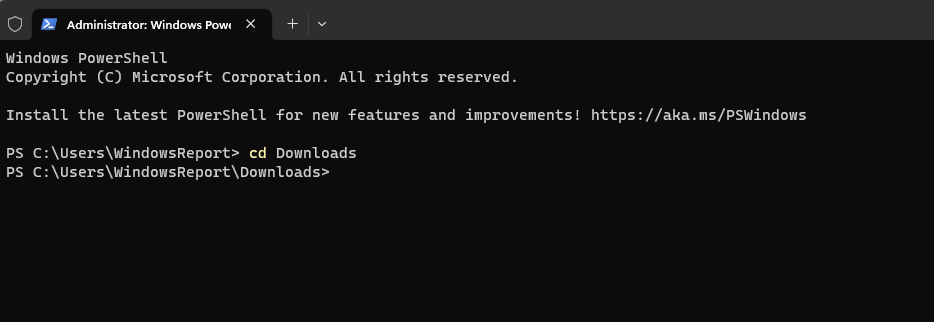
<strong>msert</strong>cd Downloads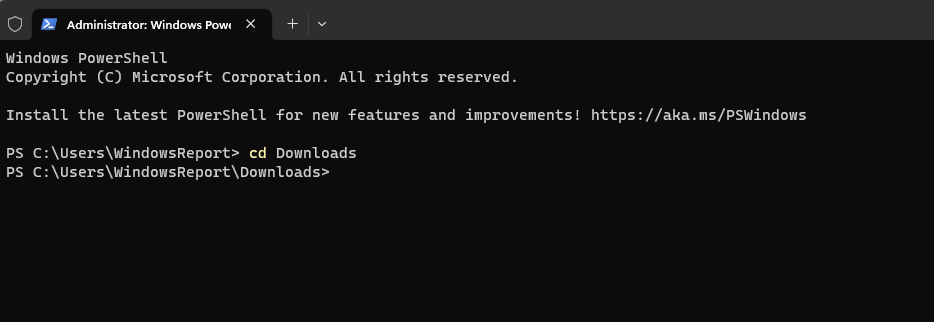

| 要充分利用命令行,可以使用以下参数之一: | |
| 执行完全扫描。 | |
| 在没有可视化界面的情况下在后台扫描 PC 以查找恶意软件 | |
| 在没有可视界面的情况下执行完全扫描 | |
| 它将扫描您的 PC 并自动删除受感染的文件。 | |
| 在仅检测模式下扫描而不删除任何文件 |
您可以以任何您想要的方式组合这些参数以获得所需的结果。
虽然您可以使用Microsoft安全扫描程序从PC中删除病毒,但我们建议您依靠适用于Windows 11的可靠防病毒软件进行保护。如果你的预算有限,请检查Windows Defender有多好并坚持下去。
以上是使用Microsoft安全扫描程序轻松清除病毒的详细内容。更多信息请关注PHP中文网其他相关文章!




